所属分类:
二手市场 -手机电脑地 址:
联 系 人:
王文鑫手机店安全提示:
如遇无效、虚假、诈骗信息,请立即举报。涉及资金往来的事项请务必仔细核对资金往来信息,切勿提前支付任何费用怎么更改手机桌面微信图标?
很多朋友可能不知道我们的手机桌面图标是可以更改的,一般默认看起来会比较单调,所以有些朋友希望更换成自己想要的桌面图标。
其实,手机上想要更换手机桌面图标方法有两种,不过很多朋友不知道在哪设置,今天小编通过本文给大家详细的分享一下两种更换桌面图标的方法,快来看看吧。
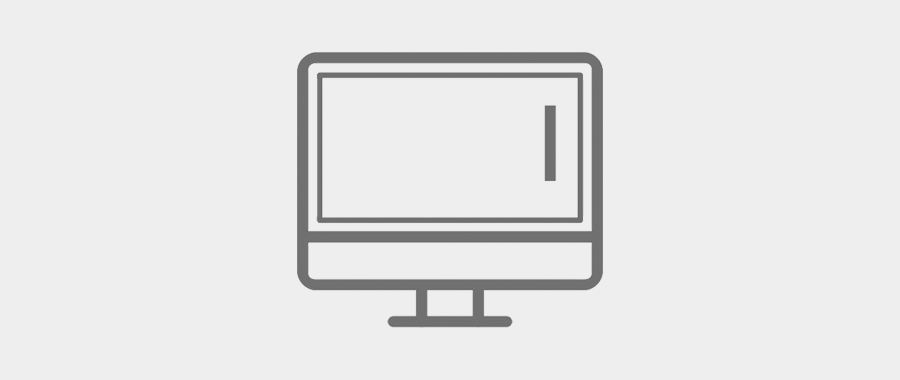
通过“在线图标”更换
第一步:在手机桌面上找到并点击【设置】选项,如下图所示:
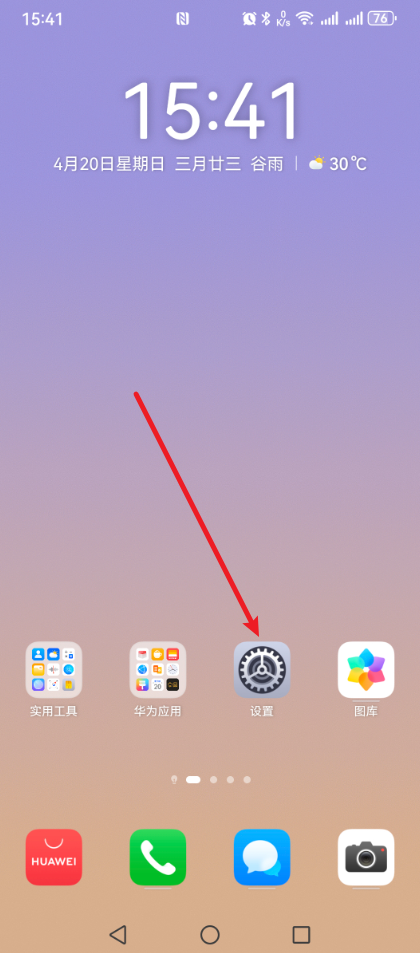
第二步:进入手机设置后,我们需要找到并点击【桌面和个性化】选项;
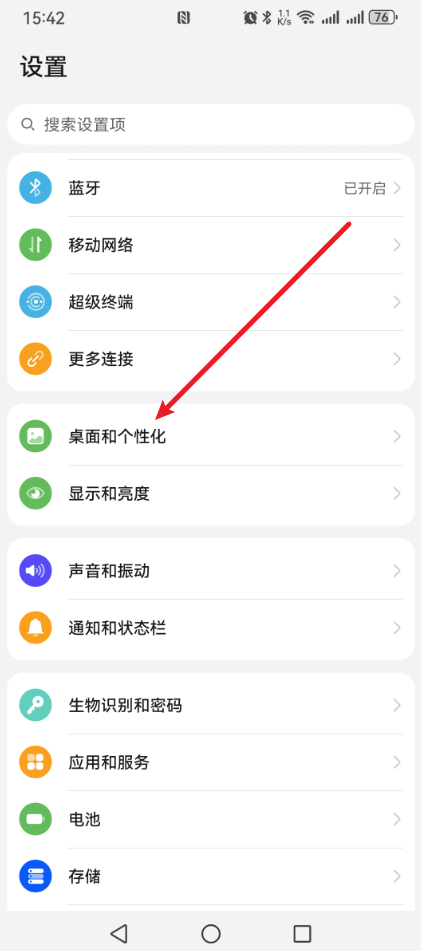
第三步:然后就能看到有一个【图标】的选项,点击它;
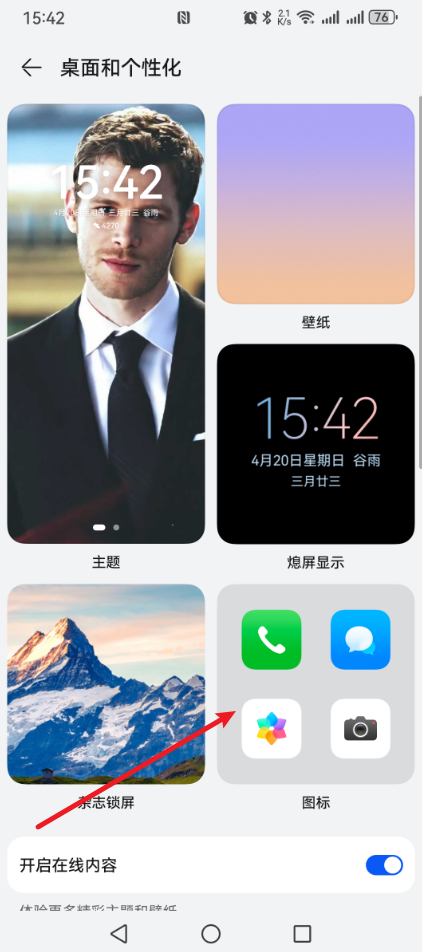
第四步:接着就能看到当前可以更换的图标样式了,大家可以选择一种进行更换,如果希望有更多不一样的图标,我们可以点击底部的【更多在线图标】;
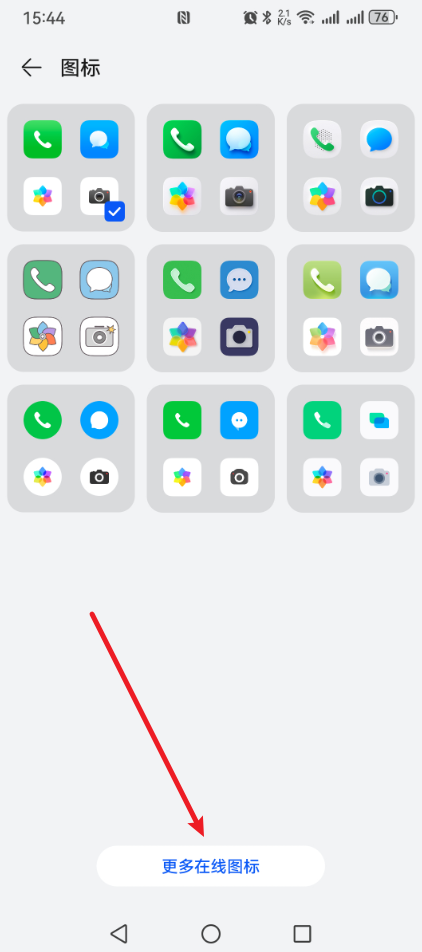
第五步:手机上的“在线图标”有些是需要收费的,但是也有免费的,我们在最上面滑动到免费一栏,然后找到并点击自己喜欢的【图标】样式;
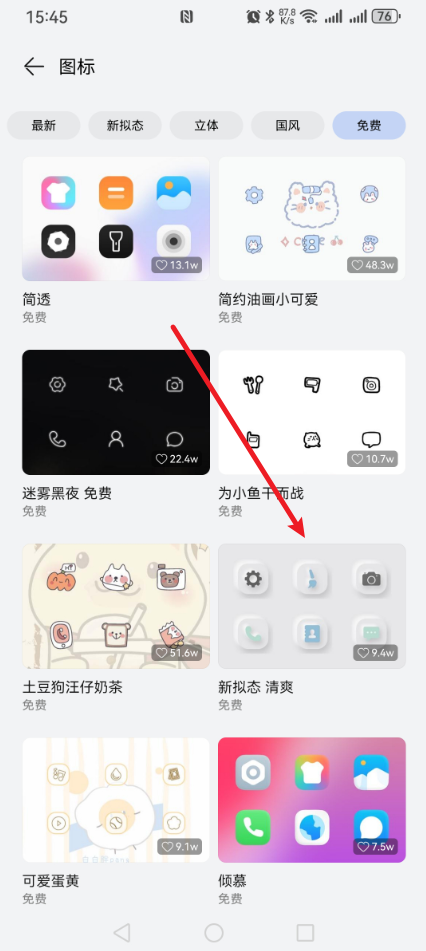
第六步:最后可以看到图标更换后的样子,如果确定要更换,我们点击底部的【应用】就可以了,如下图所示:
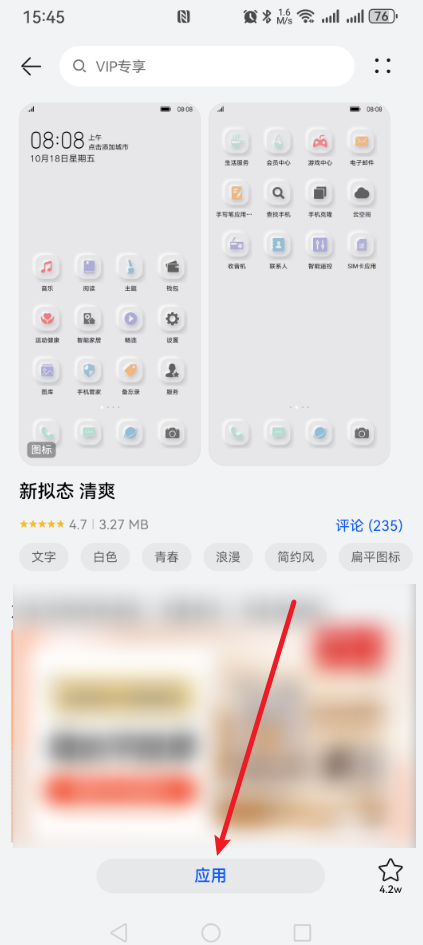
温馨提示
通过在线图标更换是将手机上所有的桌面图标都会更换,如果只是想要单独更换手机上的其中一个,我们可以通过“自定义”的方式进行更换。
通过自定义来更改桌面图标
第一步:在我们的手机桌面上找到并点击【主题】选项,如下图所示:
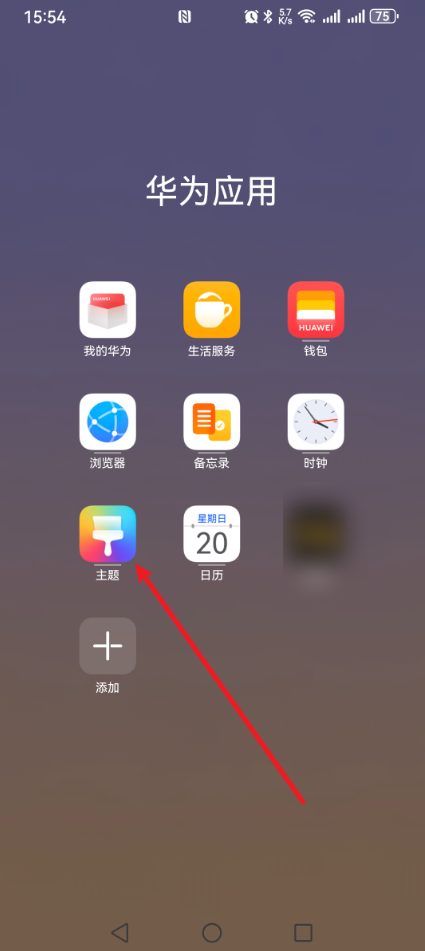
第二步:接着在“我的”中找到并点击【混搭DIY】选项;
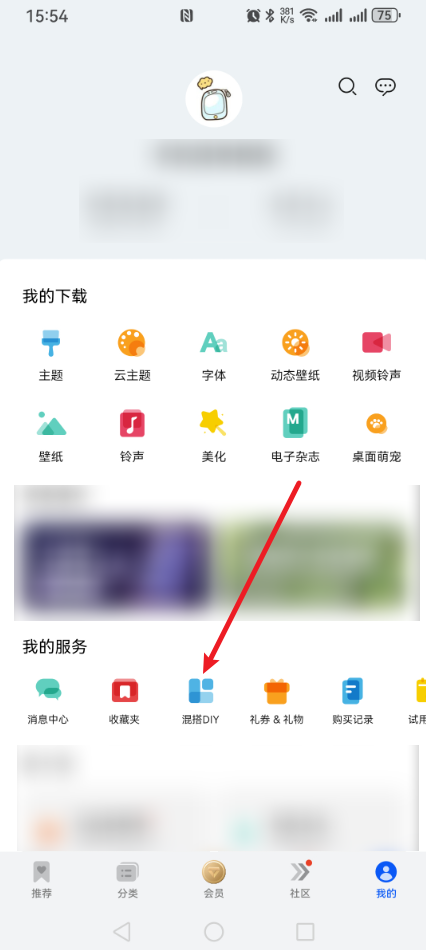
第三步:然后就能看到有一个【图标】的选项,点击它进入设置页面;
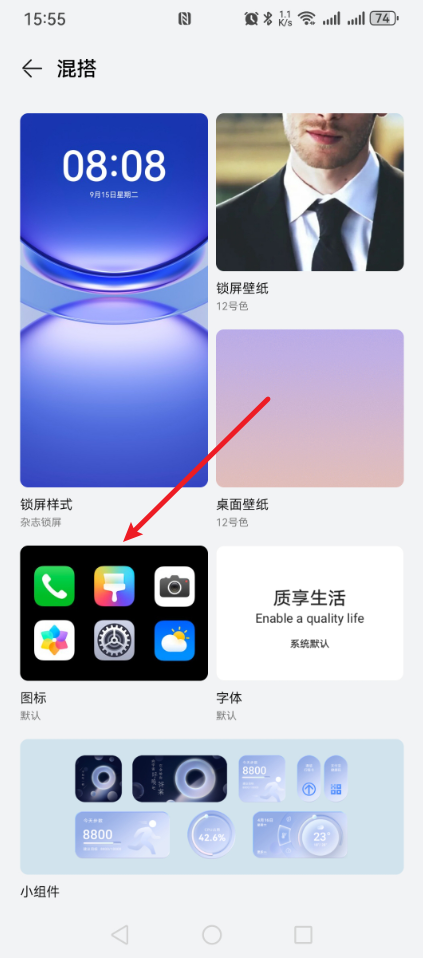
第四步:接着我们就能看到我们当前所使用的图标,点击它;
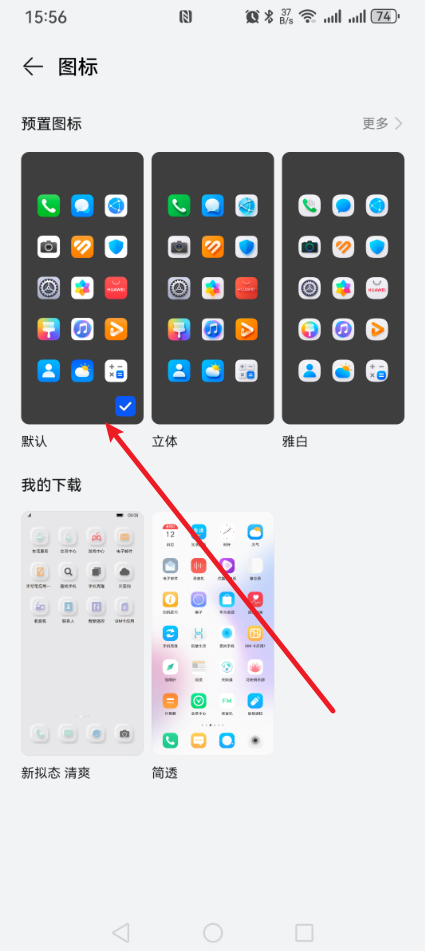
第五步:点击默认使用的图标样式后,我们在底部能看到两个选项,“应用”和“自定义”,这里我们点击【自定义】即可;
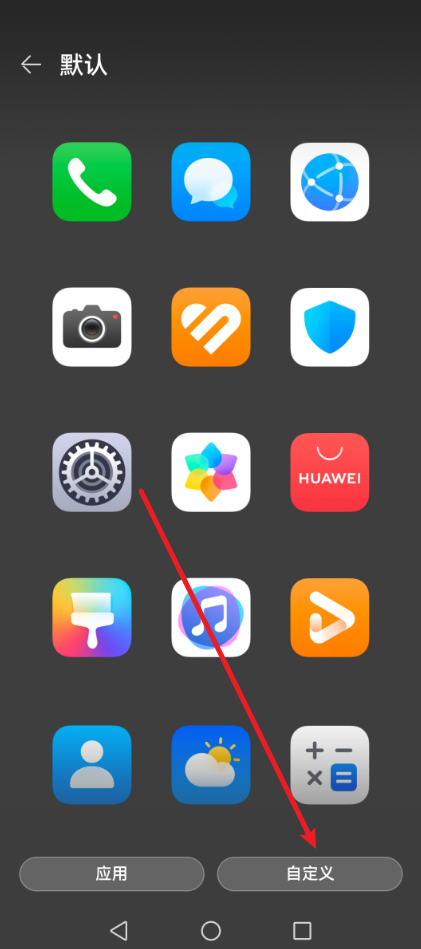
第六步:进入自定义页面后,我们需要在页面中找到你想要修改的微信图标,然后点击它;
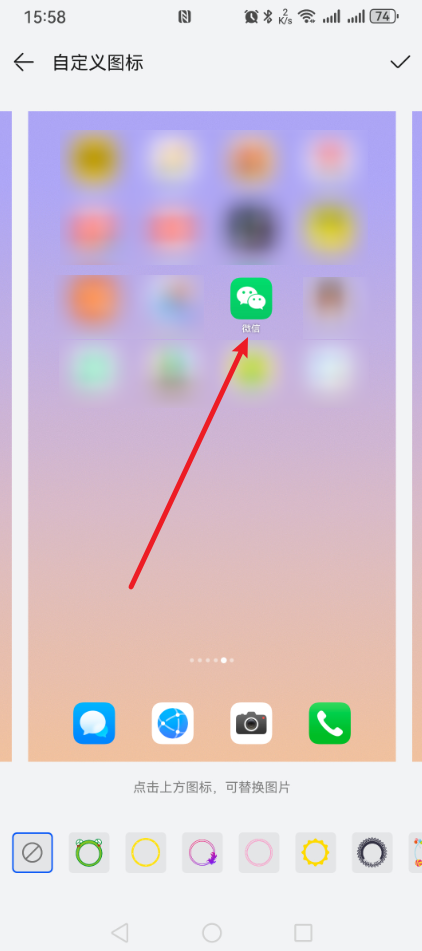
第七步:接着我们需要选择要更换的图片,我们点击底部的【本地图库】,然后在自己的相册中找到要更换的图片即可;
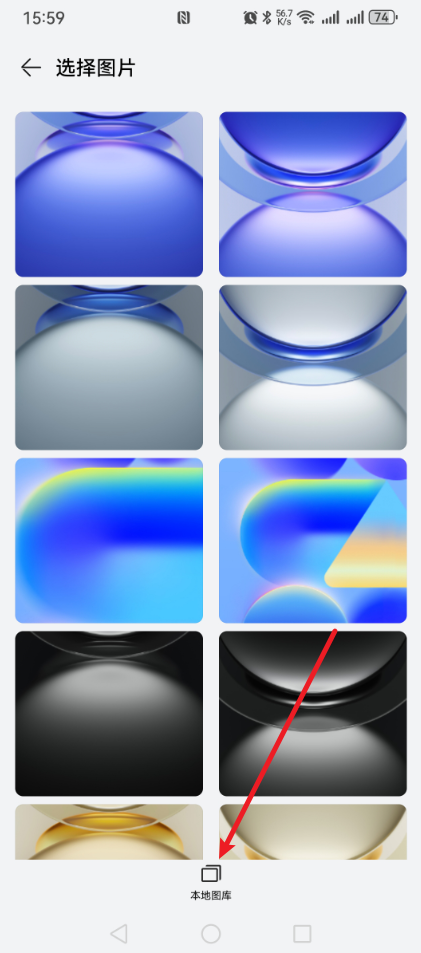
第八步:选择自己喜欢的图片更换后,在自定义页面就能看到微信图标已经更换成功了,最后需要我们点击右上角的【✔】号进行确认保存,如下图所示:
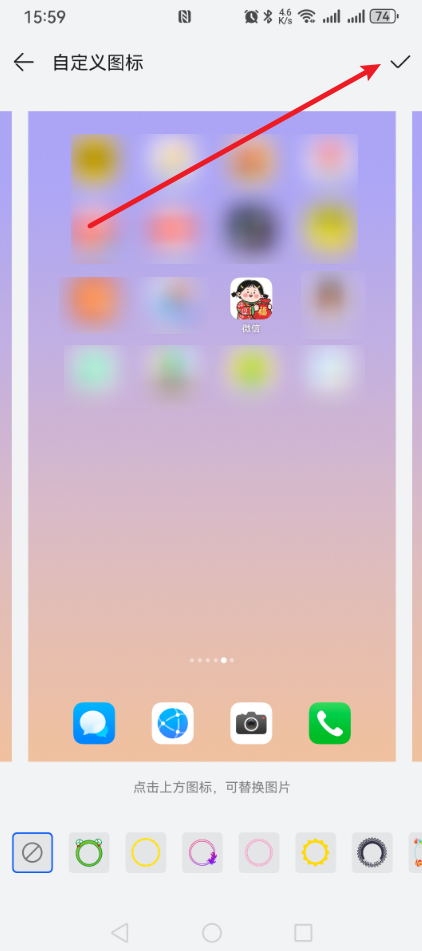
桌面图标更换后怎么换回来?
许多朋友会比较好奇,如果更换了怎么换回来,其实很简单,我们只需要在“第五步”的时候,默认图标页面下点击【应用】,不要点击“自定义”就能进行还原默认图标哦。
以上两种方法都是可以实现更换微信图标,不同的是第一种是类似修改主题一样的会修改全部的桌面图标,而第二种是自定义桌面图标,如果只是更换一个,那么就选择第二种会比较合适。
值得注意的是,“自定义”图标功能并不是所有的手机都有哦,如果没有,大家可以尝试使用第一种更换方式哦。大家还有其他方法的话,也可以和我们一起分享哦。